
V šesté kapitole učebnice SOLIDWORKS se dozvíte, jak použít křivku vyjádřenou rovnicí pro modelování boční křivky zubu čelního ozubeného kola s přímými zuby ve tvaru evolventy. Konstrukce ozubeného kola však začíná tvorbou skici s hlavovou, patní, roztečnou a základní kružnicí. Abyste nemuseli ručně dopočítávat jejich rozměry, ukážeme si, jak v SOLIDWORKSu využít rovnice, globální proměnné a kóty (cvičení 7.23).
Rozměry kola vycházejí ze základních parametrů:
- modul,
- počet zubů.
Na základě těchto údajů se dopočítávají tyto rozměry:
- výška paty zubu,
- výška hlavy zubu,
- roztečná kružnice,
- hlavová kružnice,
- patní kružnice,
- základní kružnice.
Abyste pokaždé, když budete modelovat ozubené kolo s jinými rozměry, nemuseli rozměry kružnic přepočítávat, vytvořte si skicu řízenou globálními proměnnými a rovnicemi.
Postup tvorby první skici ozubeného kola
Při tvorbě globálních proměnných a rovni budeme vycházet z rozměrů ozubeného kola modelovaného v Příkladu 6.2. Celý postup modelování ozubeného kola s přímými zuby pak najdete v nové učebnici SOLIDWORKS.
Založte si nový díl…
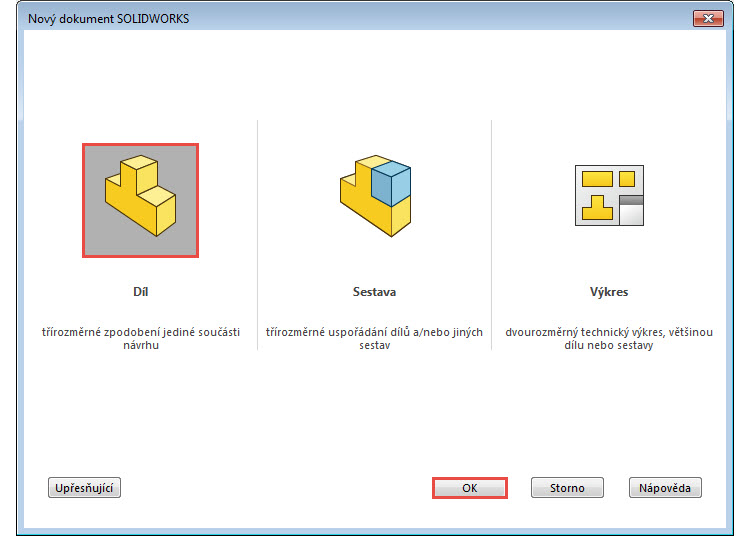
… vyberte z horní nabídky příkaz Uložit jako nebo stiskněte klávesovou zkratku Ctrl + S…

… a uložte jej do složky Mujsolidworks.cz\7\7-23 na disku C: (1). Soubor pojmenujte 7-23-a.SLDPRT a do pole Popis (Description) napište OZUBENÉ KOLO (2). Díl uložte tlačítkem Uložit (3).
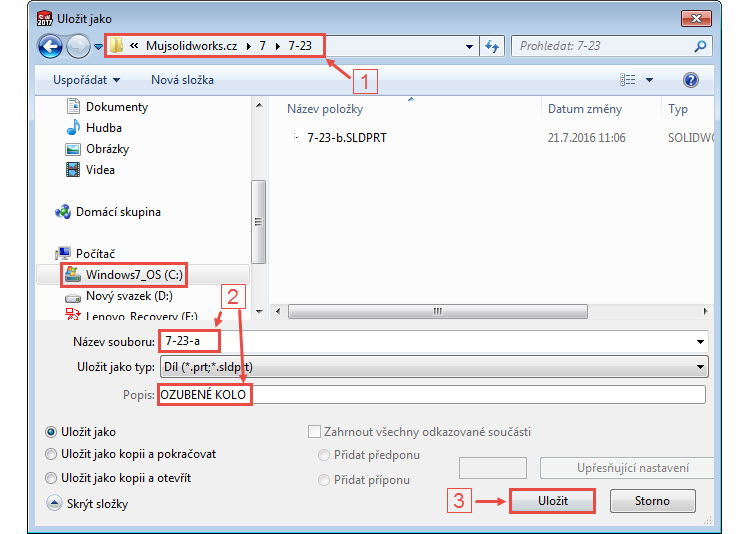
Tvorba globálních proměnných
Otevřete okno Rovnice, globální proměnné a kóty z menu Nástroje → Rovnice.

Do sloupce Globální proměnné zadejte níže uvedené globální proměnné a do vedlejšího sloupce (sloupec Hodnota/rovnice) vstupní hodnoty:
- počet zubů z = 20,
- modul m = 4,
- výška hlavy zubu ha = “m“,
- výška paty zubu hf = 1.25 * “m“.
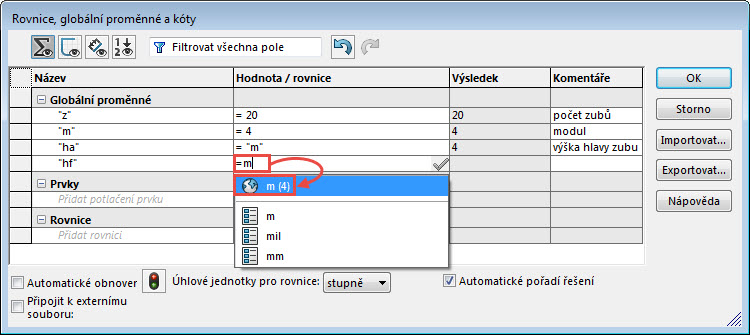
Tip: Při zápisu hodnoty/rovnice používejte seznam vytvořených globálních proměnných → chcete-li vyplnit rovnici pro výpočet výšky hlavy a paty zubu, vyberte ze seznamu globální proměnnou m.
Všimněte si, že se po vytvoření rovnice automaticky dopočítávají rozměry výšky hlavy a paty zubu ve sloupci Výsledek. Volitelně doplňte komentáře počet zubů, modul, výška hlavy zubu, výška paty zubu do sloupce Komentáře a vytváření proměnných ukončete tlačítkem OK.
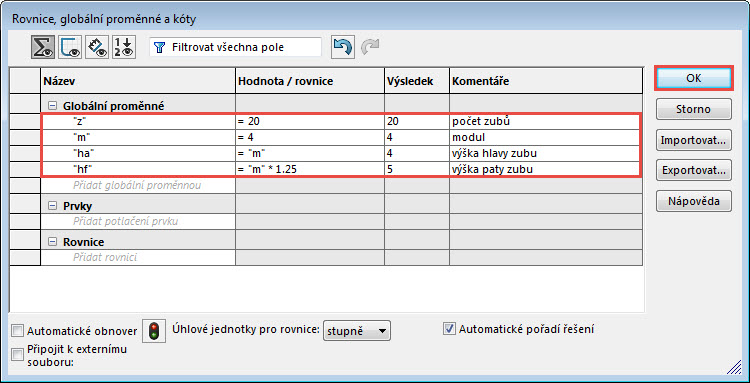
Tip: Existující globální proměnné naleznete i ve složce Rovnice ve FeatureManageru.
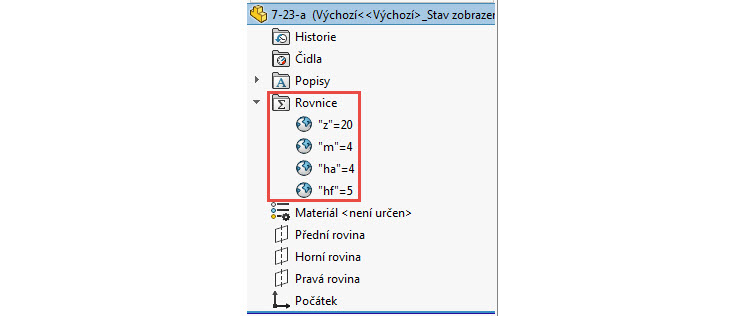
Tvorba skici
Založte náčrt v Přední rovině.
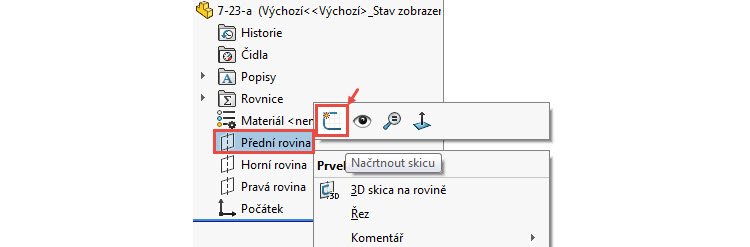
Nakreslete čtyři kružnice se středy v počátku souřadného systému.
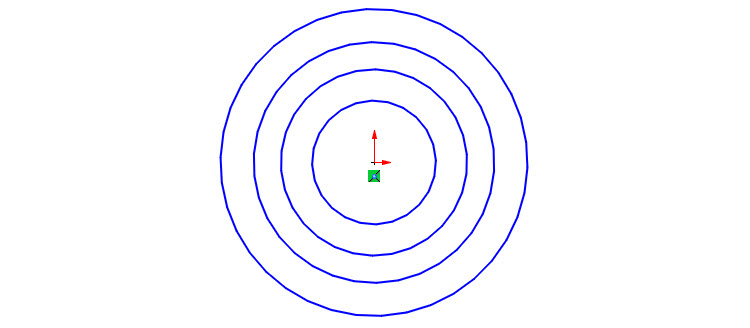
Klávesovou zkratkou Ctrl + A proveďte hromadný výběr entit ve skice, klikněte pravým tlačítkem do grafické plochy a z kontextového panelu místní nabídky vyberte příkaz Konstrukční geometrie.
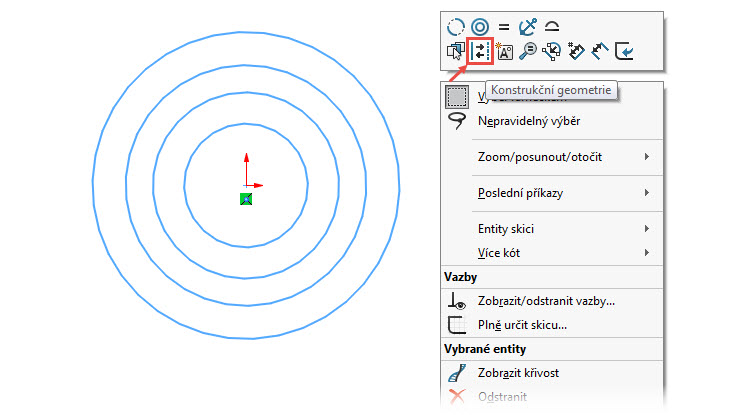
Horním gestem myši vyberte příkaz Inteligentní kóta.
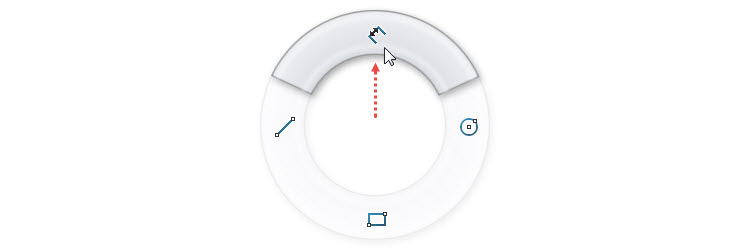
Vyberte roztečnou kružnici (1) a tažením a levým tlačítkem umístěte pozici kóty vpravo vedle skici (2). Do okna Upravit začněte psát rovnici = m (3) a globální proměnnou m vyberte ze seznamu (4).
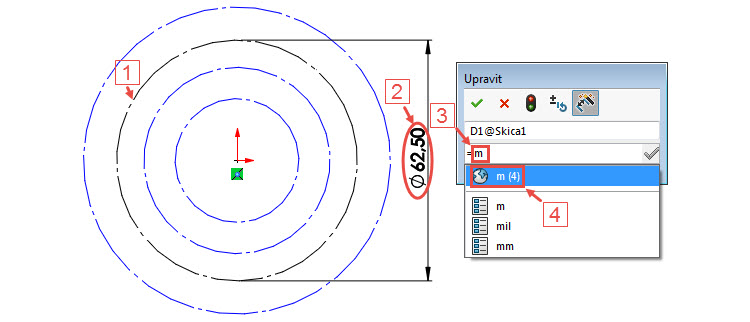
Dokončete celý zápis = “m“ * “z“ (1; proměnnou z vyberte ze seznamu globálních proměnných) a vytvořte rovnici potvrzovacím tlačítkem (2).

V okně upravit se objeví symbol sumy → Σ (1) a ve skice se automaticky přepočítá velikost roztečné kružnice → 4 mm × 20 mm = 80 mm. Kótu definovanou rovnicí dokončete potvrzovacím tlačítkem (3).
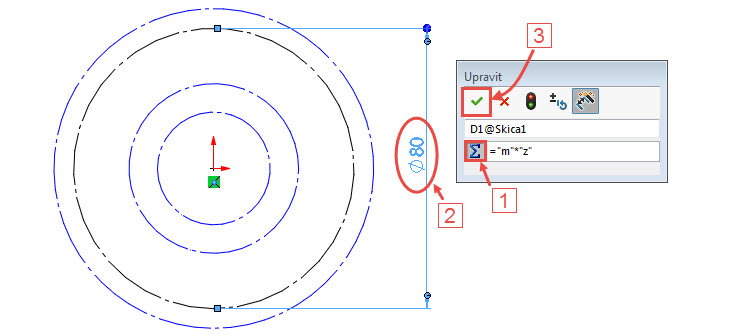
Abyste snadno poznali, že se jedná o kótu definovanou rovnicí, zobrazí se u kóty červený symbol sumy Σ.
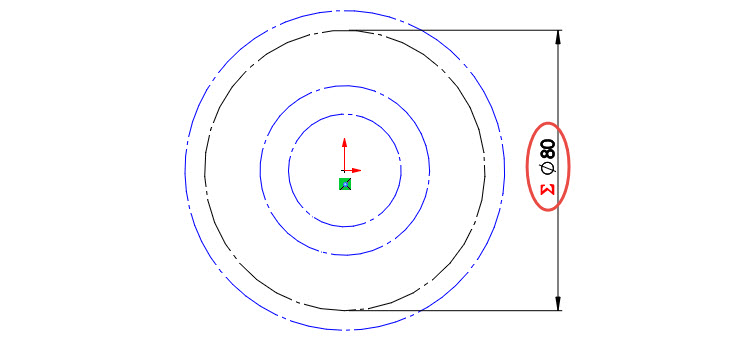
Otevřete okno Rovnice, globální proměnné a kóty z menu Nástroje → Rovnice. Doplňte komentář roztečná kružnice u první vytvořené rovnice vztahující se na kótu D1@Skica1 ve sloupci Komentáře a dokončete úpravy tlačítkem OK.
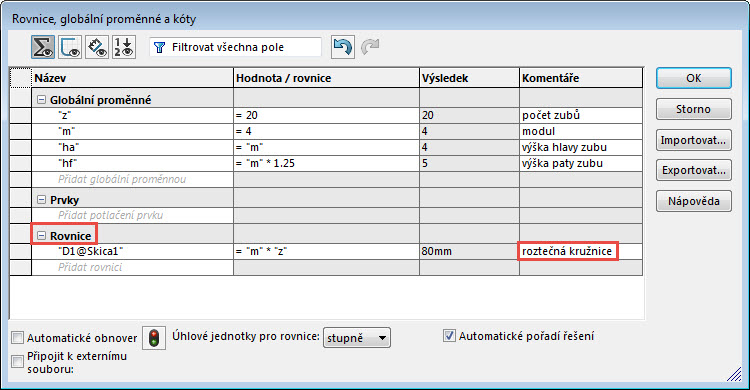
Jako druhou zakótujte patní kružnici (1), jejíž kótu vyneste opět vpravo (2). V okně Upravit zapište rovnici ve tvaru = “D1@Skica1“ – 2 * “hf“ (3). Odkaz “D1@Skica1“ získáte kliknutím na kótu roztečné kružnice (4).
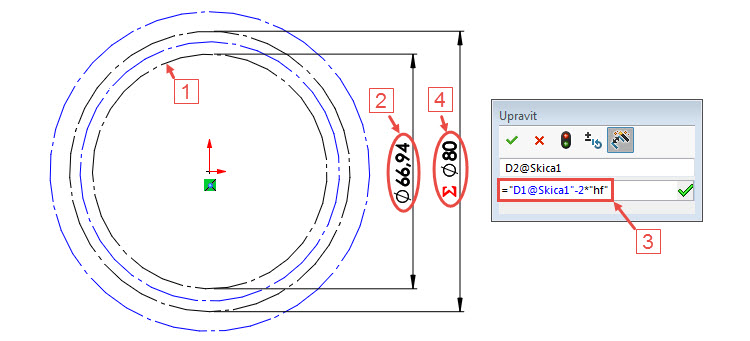
Zakótujte hlavovou kružnici: = “D1@Skica1“ + 2 * “ha“.
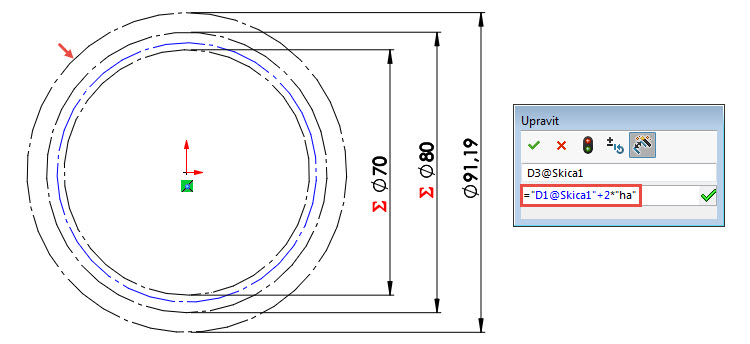
Na závěr zakótujte základní kružnici: = “D1@Skica1“ * cos (20) → průměr základní kružnice je 75,18 mm. Ukončete skicu.
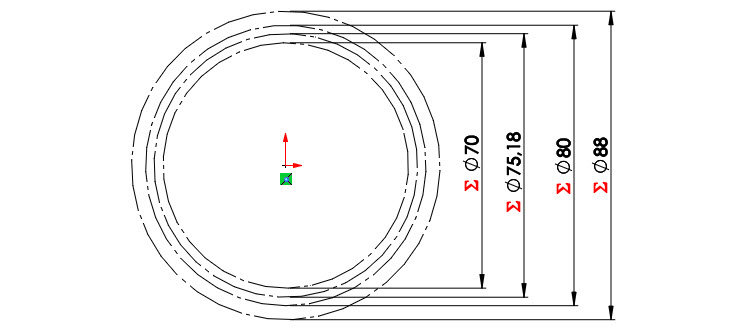
Tip: Zápis rovnice a doplnění komentářů můžete provést také v okně Rovnice, globální proměnné a kóty, které zobrazíte z FeatureManageru ze složky Rovnice → Spravovat kóty.
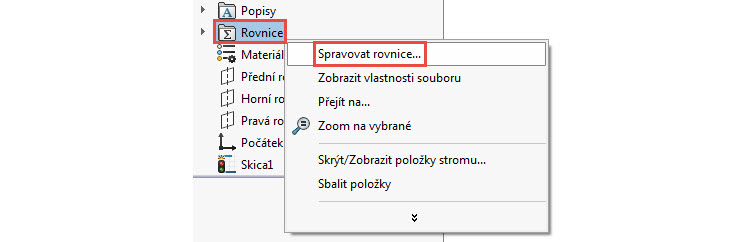
Do okna Rovnice, globální proměnné a kóty doplňte komentáře:
- patní kružnice,
- hlavová kružnice,
- základní kružnice.
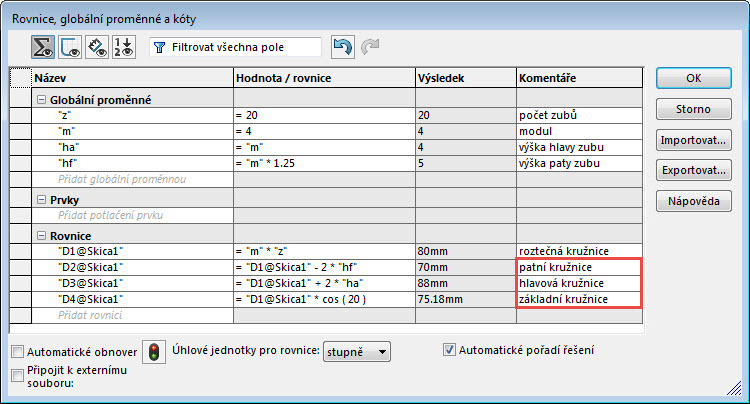
Pokud nyní upravíte hodnoty globálních proměnných (počet zubů a modul), automaticky se přepočítají rovnice a upraví rozměry ve skice.
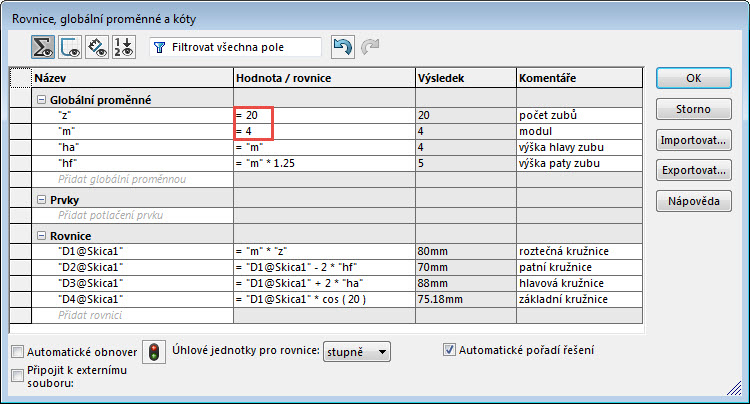
Tip: Hotový díl 7-23-a.SLDPRT můžete nalézt mezi ostatními soubory příkladů.
Postup uložení šablony
Takto připravený soubor si můžete uložit jako šablonu, která má příponu (datový formát) PRTDOT. Poslouží vám vždy při modelování ozubeného kola s jiným počtem zubů a modulem.
Z horní nabídky vyberte Soubor → Uložit jako. V okně Uložit jako vyberte typ datového formátu Part Templates – PRTDOT (1). Všimněte si, že se automaticky změní cesta cílového adresáře, která je určená pro šablony a zní C:\ProgramData\SOLIDWORKS\SOLIDWORKS 20XX\templates (2). Změňte název šablony → např.: ozubene-kolo.PRTDOT (3) a uložte ji tlačítkem Uložit (4).
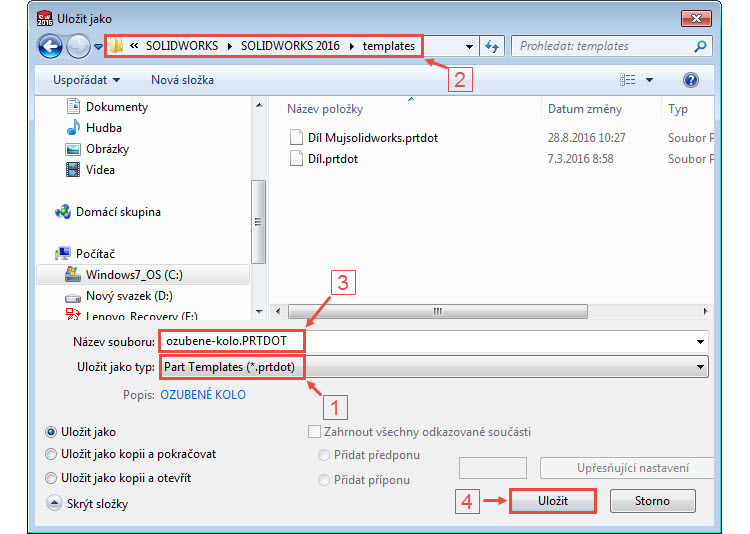
Založíte-li nový soubor a přepnete si v okně Nový dokument SOLIDWORKS tlačítkem Upřesňující zobrazení šablon…
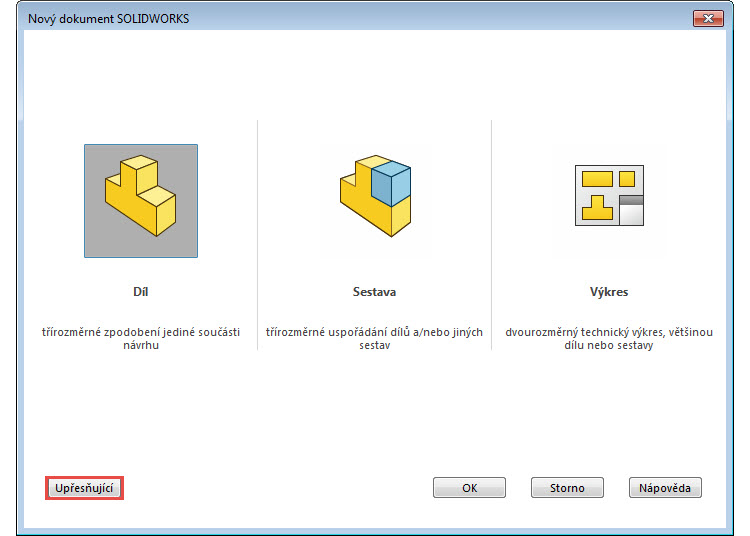
… uvidíte šablonu pro modelování čelního ozubeného kola s přímými zuby.
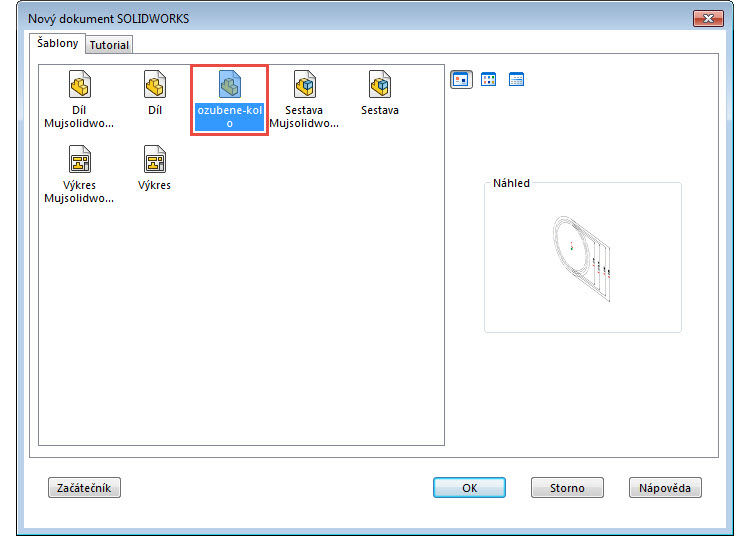
Tip: Chcete-li si vymodelovat čelní ozubené kolo s přímými zuby s bokem zubu ve tvaru evolventy (křivka vyjádřená parametrickou rovnicí), postupujte podle Příkladu 6.2, který je uvedený v nové učebnici SOLIDWORKS v Kapitole 6: Pokročilé skicování.
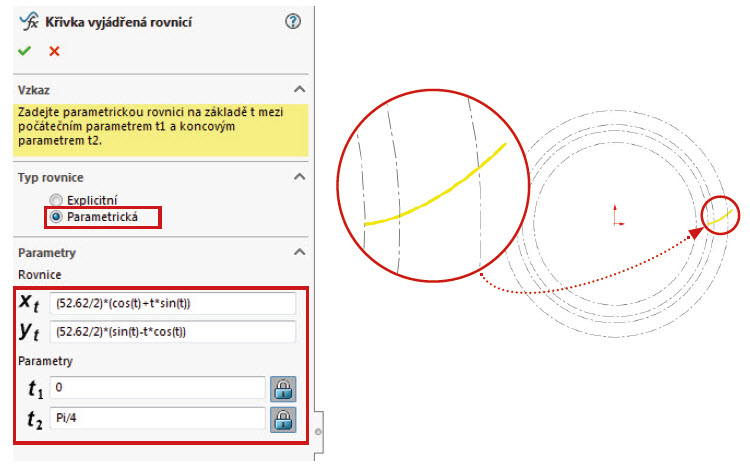






Komentáře k článku (3)
Přidávat komentáře k článku mohou pouze přihlášení uživatelé.
Chcete-li okomentovat tento článek, přihlaste se nebo se zaregistrujte.